 |
|
 |
|
|
|
 |
|
1. 메인화면에서 환경설정 메뉴를 선택합니다.
2. 환경설정 화면에서 이메일 메뉴를 선택합니다.
3. 이메일 설정 메뉴에서 이메일 주소와 비밀번호를 입력한 후 수동설정 버튼을 누릅니다. |
|
 |
|
4. 이메일 주소와 비밀번호 항목에 자신의 이메일 주소와 비밀번호를 입력한 후 왼쪽 하단의 ‘수동 설정’ 버튼을 클릭합니다.
5. 계정 종류를 입력하는 화면이 나오면 맨 위의 ‘POP3’를 선택합니다.
6. 받는 서버 설정 항목에서 사용자 이름 (POP3 ID)와 POP3 서버 주소 (예:mail.도메인), 비밀번호, POP3 서버 포트 (기본값은 110번입니다.)
등을 설정한 후 ‘다음’ 버튼을 클릭합니다. |
|
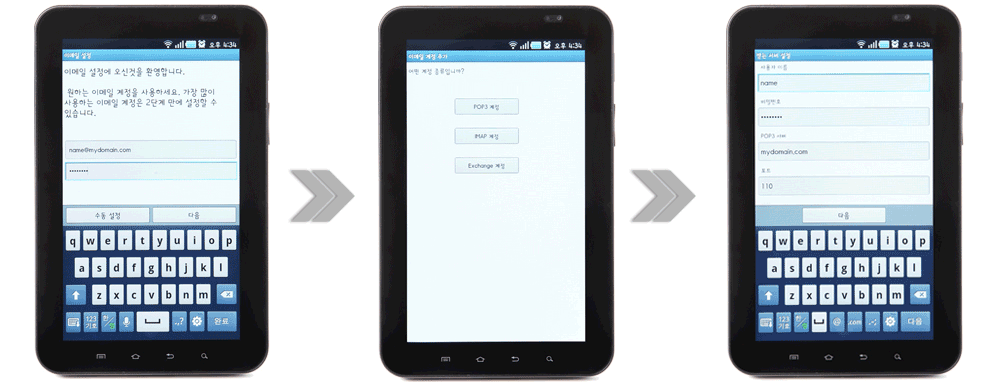 |
|
7. 보내는 서버 설정 항목에서 SMTP 서버 주소와 포트(25번 또는 587번으로 설정)를 설정하고, 보안 유형에는 ‘없음’을 선택한 후 ‘로그인 필요’ 항
목을 체크하고 ‘다음’ 버튼을 클릭합니다.
8. SMTP 서버의 사용자 이름과 암호를 입력한 후 ‘다음’ 버튼을 클릭합니다.
9. 이메일 확인 주기를 선택한 후 ‘이메일이 도착하면 알려줍니다’ 항목을 체크하고 ‘다음’ 버튼을 클릭합니다. |
|
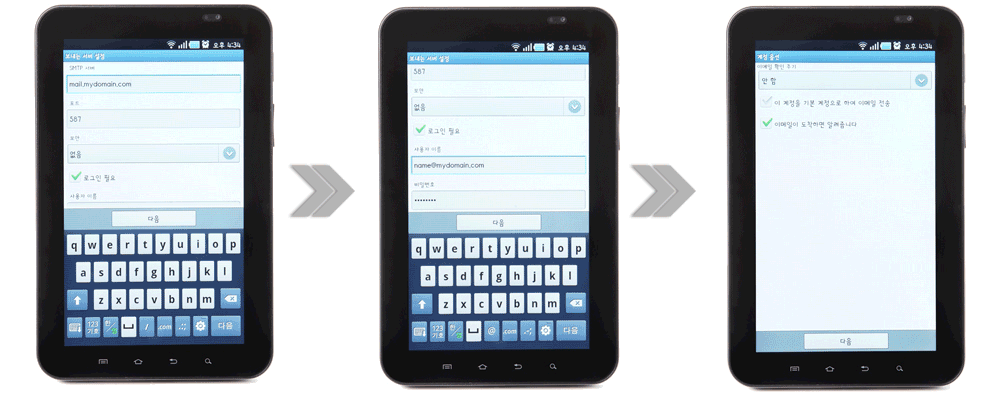 |
|
| 10. 계정 이름 지정과 ‘이름(발신 메시지에 표시)’에 발신자 이름을 입력한 후 완료 버튼을 누르면 설정이 완료됩니다. |
|
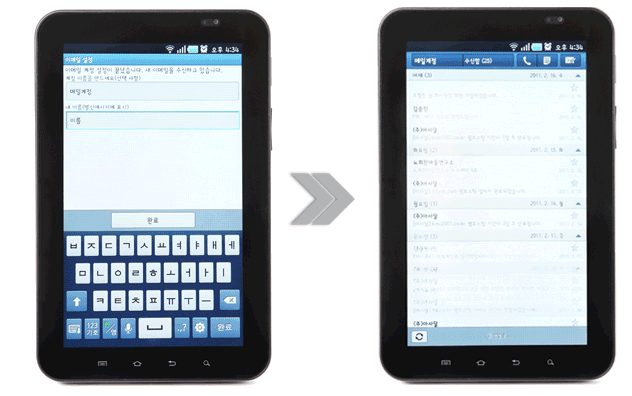 |
|
|
|
 |

